Microsoft Publisher-ში ტექსტური ველის მეშვეობით ტექსტის ჩასმისას გამოიყენეთ როტაციის სახელური ტექსტის ველზე, რათა მყისიერად გადაატრიალოთ იგი ნებისმიერ კუთხით. ალტერნატიულად, გამოიყენეთ ბრუნვის მართვის ღილაკები საწყისი ჩანართში, რათა გადაატრიალოთ ტექსტური ველები წინასწარ დაყენებული ან ხელით კუთხით.
როტაციის სახელური
Ნაბიჯი 1
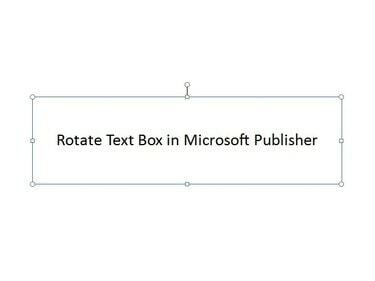
სურათის კრედიტი: სურათი Microsoft-ის თავაზიანობით
დააწკაპუნეთ ტექსტის ველის ნებისმიერ ადგილას მის ასარჩევად.
დღის ვიდეო
ნაბიჯი 2
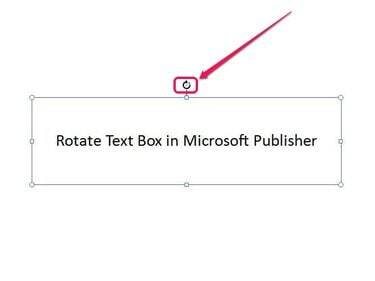
სურათის კრედიტი: სურათი Microsoft-ის თავაზიანობით
მოათავსეთ კურსორი ზემოთ მრგვალი ფორმის მბრუნავი სახელური ტექსტის ველზე და შემდეგ დააწკაპუნეთ და დააჭირეთ მაუსის ღილაკს.
ნაბიჯი 3
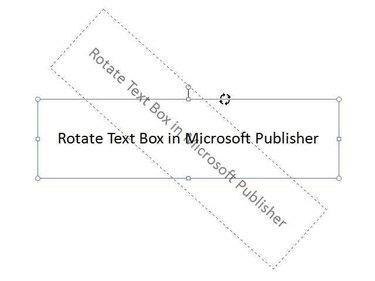
სურათის კრედიტი: სურათი Microsoft-ის თავაზიანობით
გადაიტანეთ კურსორი მარცხნივ ან მარჯვნივ ტექსტის ველის დასატრიალებლად.
ნაბიჯი 4

სურათის კრედიტი: სურათი Microsoft-ის თავაზიანობით
გაათავისუფლეთ კურსორი ტექსტის ველის როტაციის დასასრულებლად.
Home Group Arrange Controls
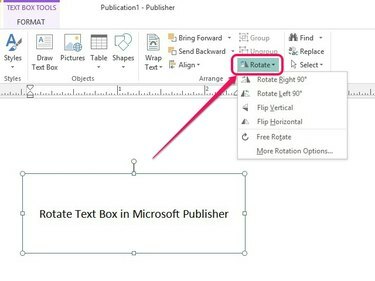
სურათის კრედიტი: სურათი Microsoft-ის თავაზიანობით
აირჩიეთ ტექსტის ყუთი და შემდეგ გახსენით საწყისი ჩანართი. მოწყობის ჩანართზე დააწკაპუნეთ როტაცია ღილაკი.
გადაატრიალეთ ტექსტური ყუთი 90°-ით მარჯვნივ

სურათის კრედიტი: სურათი Microsoft-ის თავაზიანობით
დააწკაპუნეთ შეტრიალეთ მარჯვნივ 90° ტექსტური ველის ავტომატური როტაციის შესაძლებლობა 90 გრადუსით მარჯვნივ.
გადაატრიალეთ ტექსტური ველი 90° მარცხნივ

სურათის კრედიტი: სურათი Microsoft-ის თავაზიანობით
გამოიყენეთ შეტრიალეთ მარცხნივ 90° ხატულა ტექსტური ველის მარცხნივ 90 გრადუსით დასატრიალებლად.
ხელით ჩადეთ ბრუნვის კუთხე
Ნაბიჯი 1
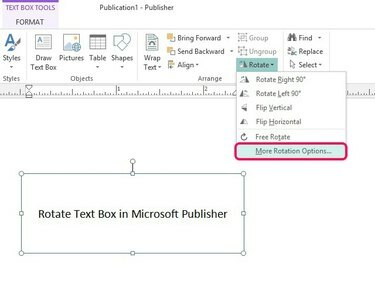
სურათის კრედიტი: სურათი Microsoft-ის თავაზიანობით
დააწკაპუნეთ მეტი როტაციის პარამეტრები Format Text Box-ის ფანჯრის გასახსნელად.
ნაბიჯი 2
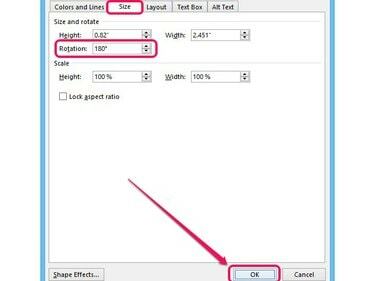
სურათის კრედიტი: სურათი Microsoft-ის თავაზიანობით
შეიყვანეთ კუთხე, რომლითაც გსურთ ტექსტის ველის როტაცია როტაციის ველში ქვეშ ზომა ჩანართი; მაგალითად, 180 გრადუსი. დააწკაპუნეთ კარგი ტექსტური ველის განსაზღვრულ კუთხით დასატრიალებლად.




